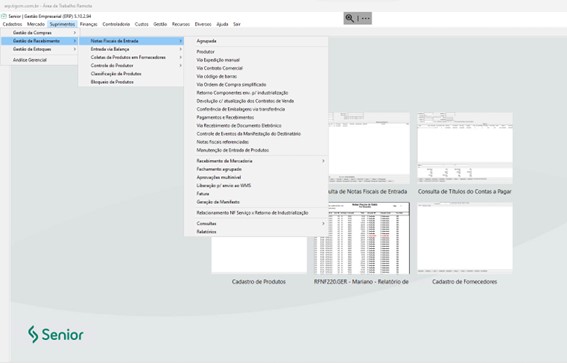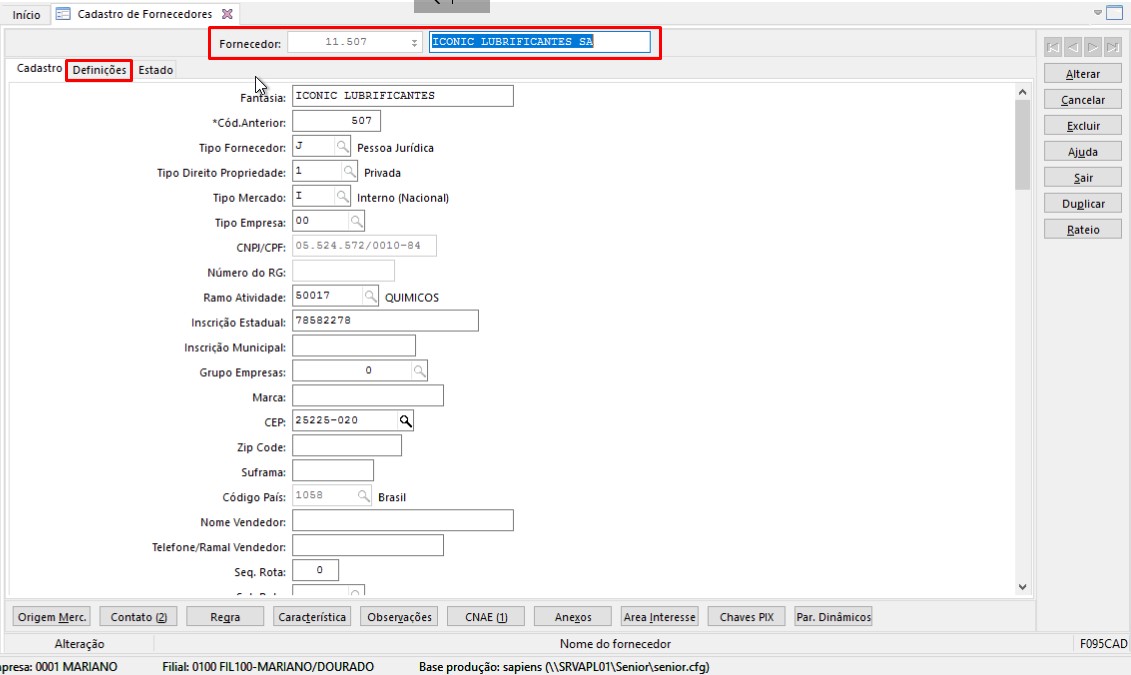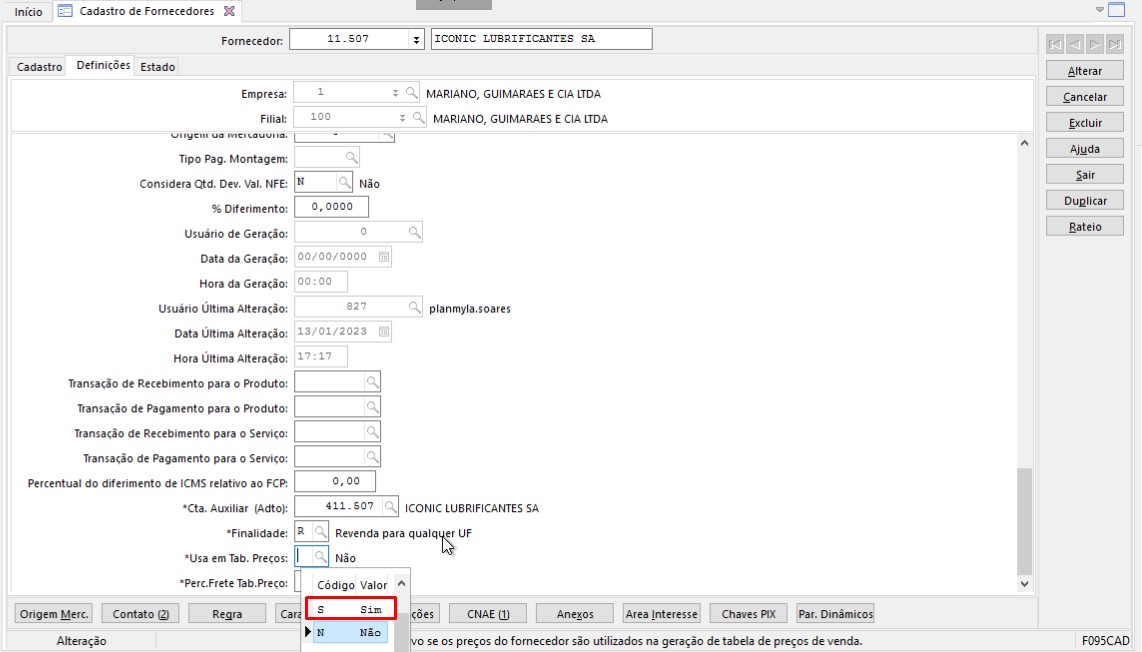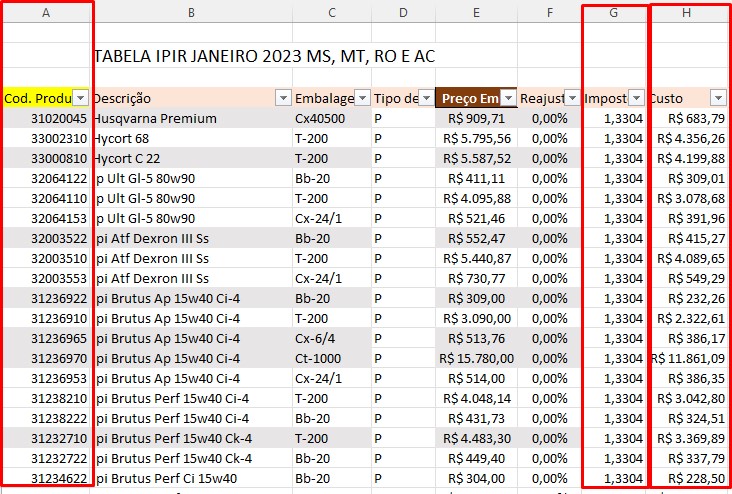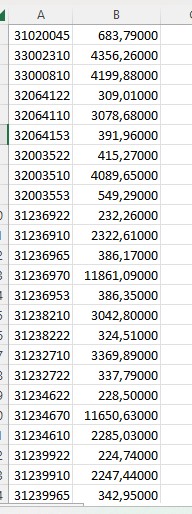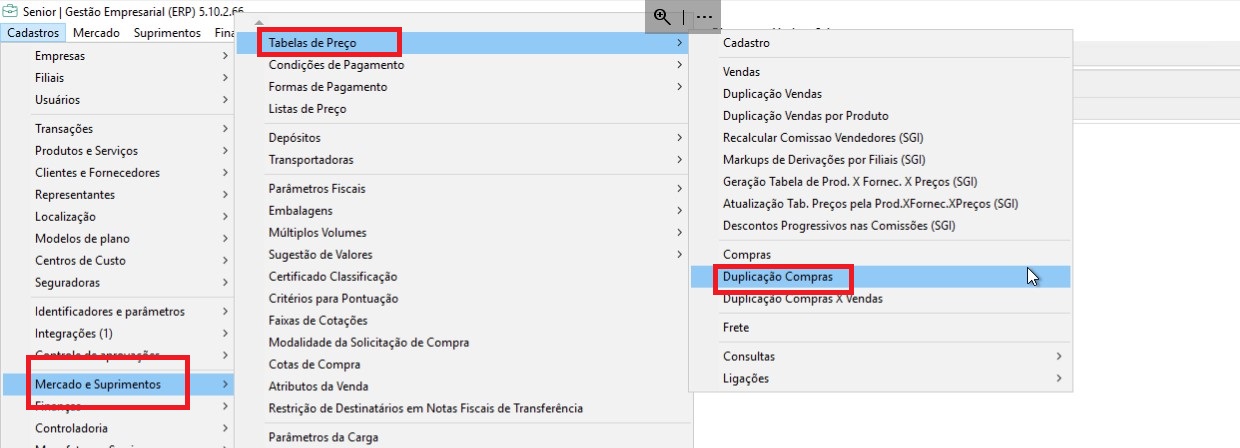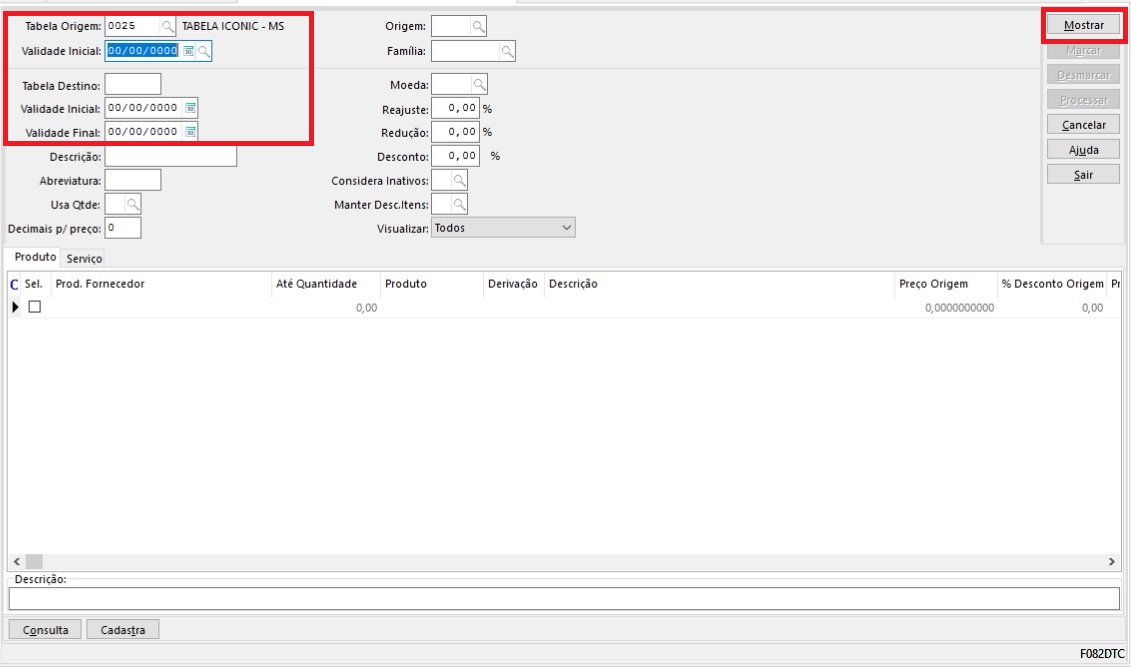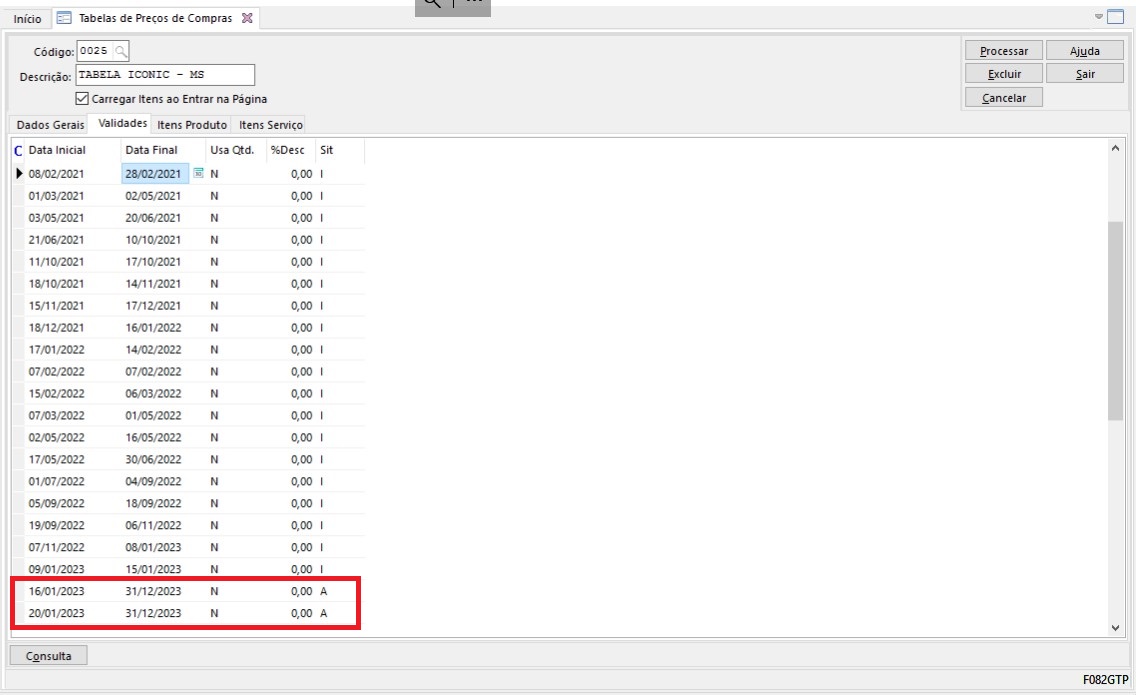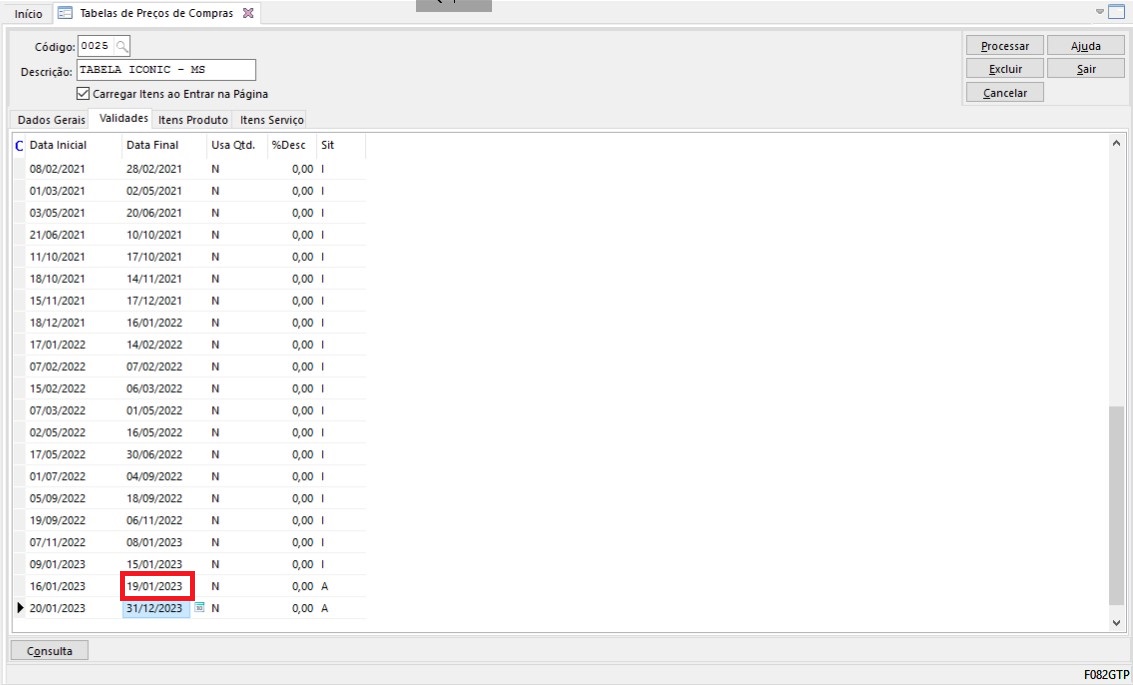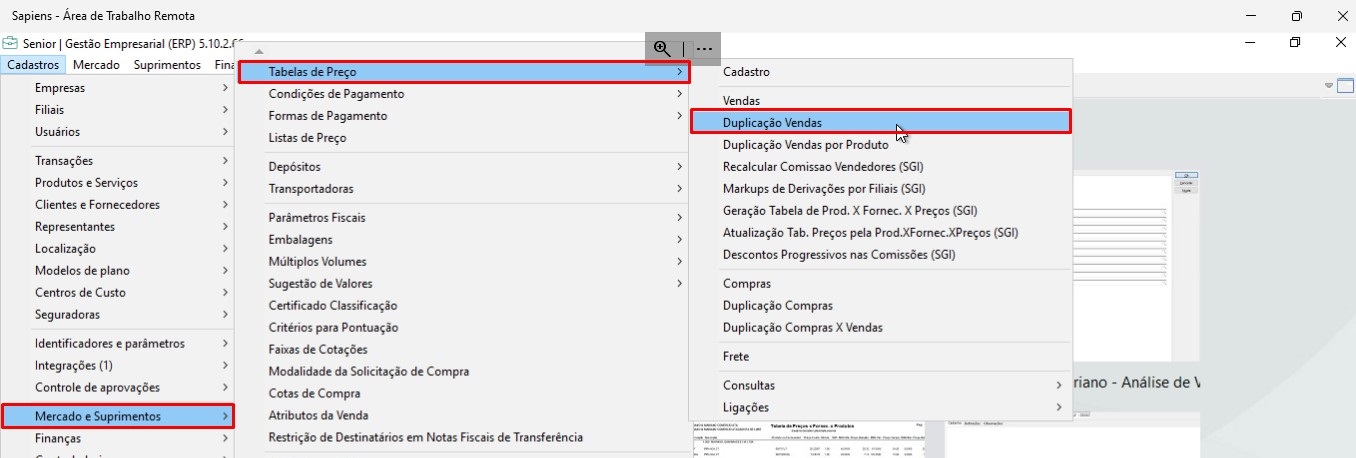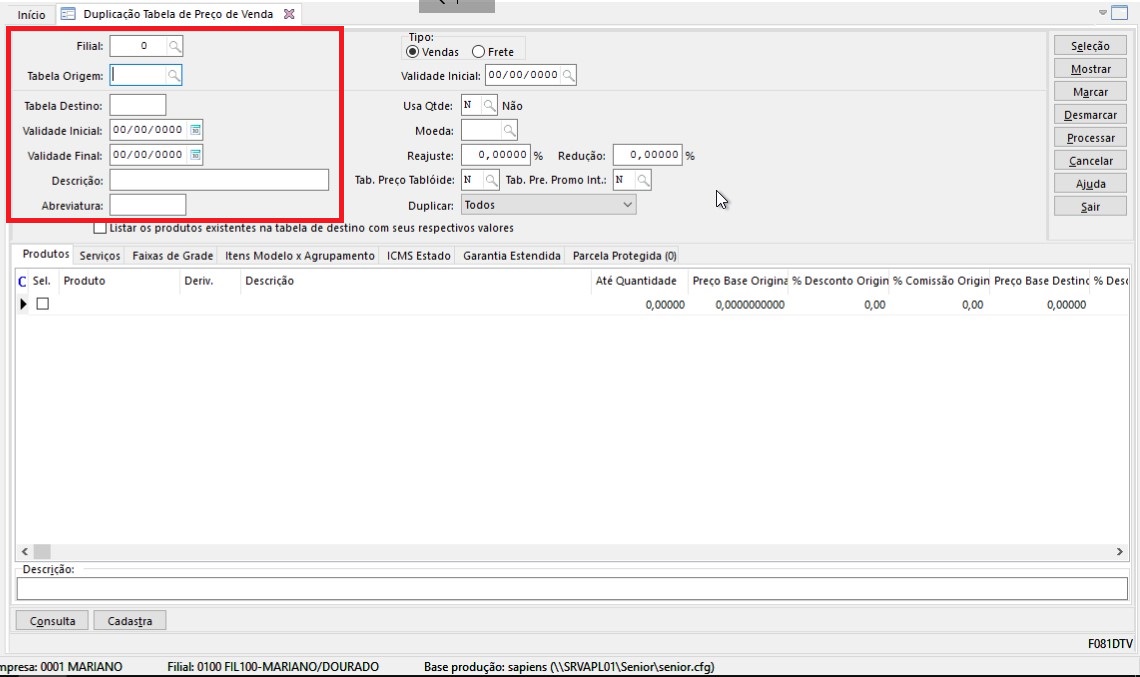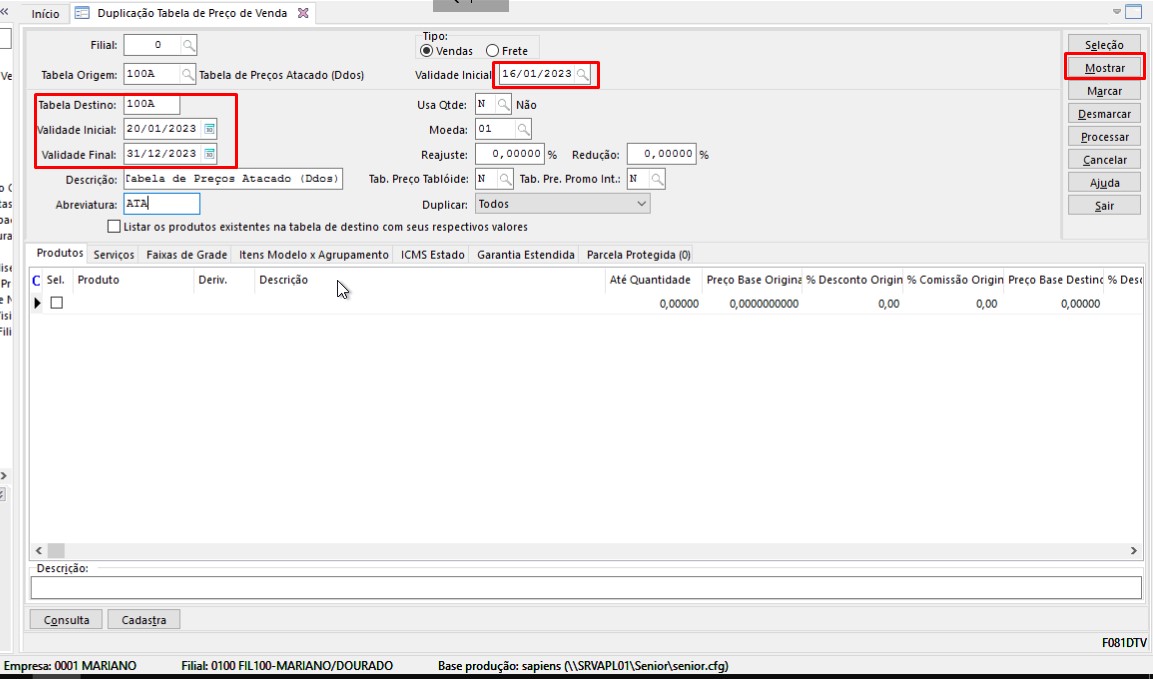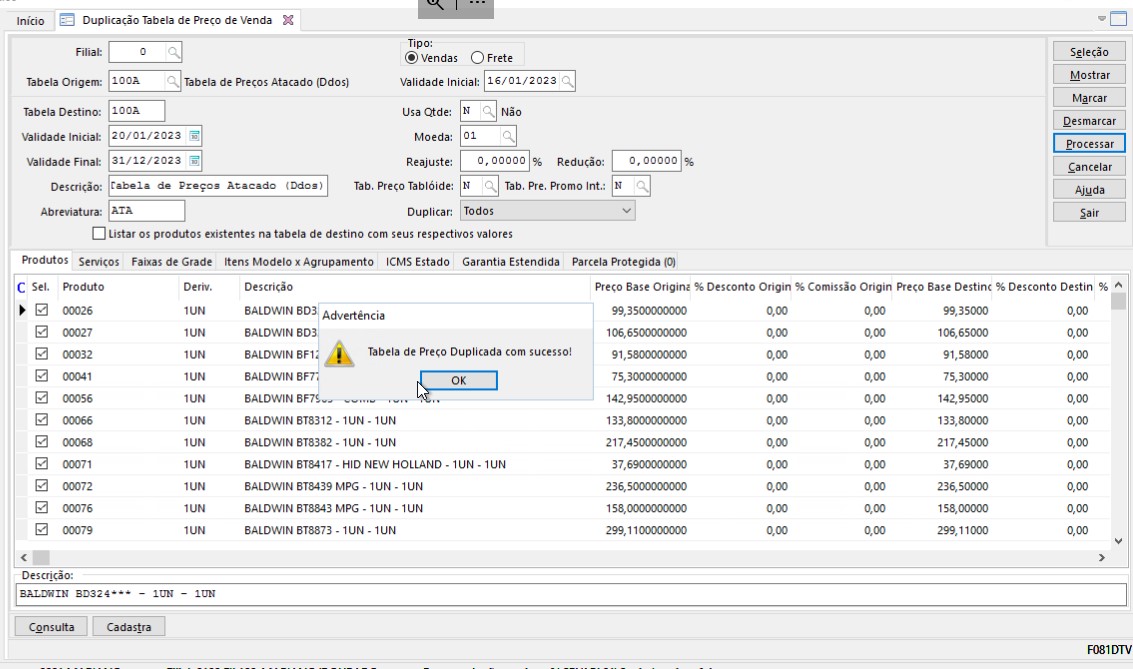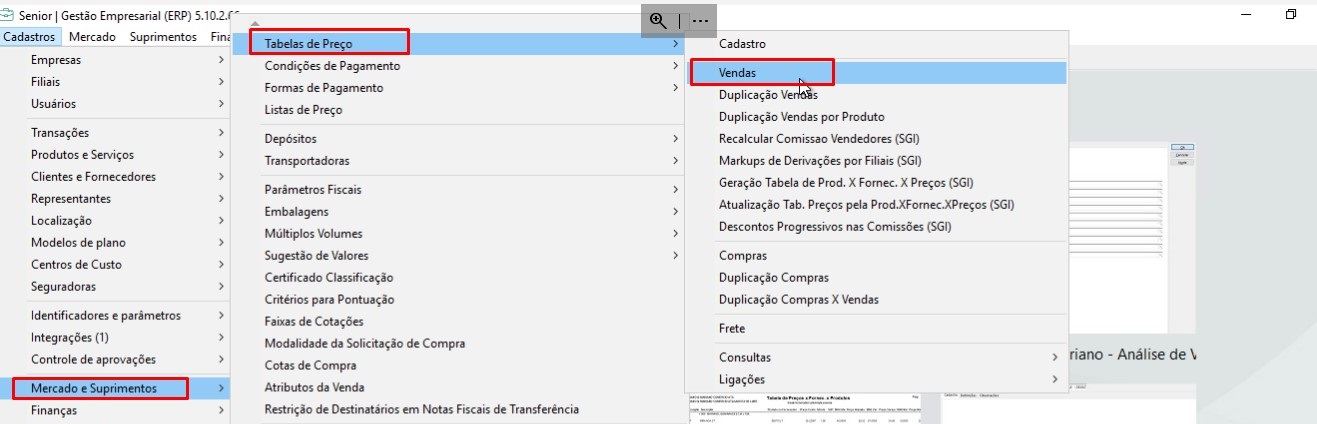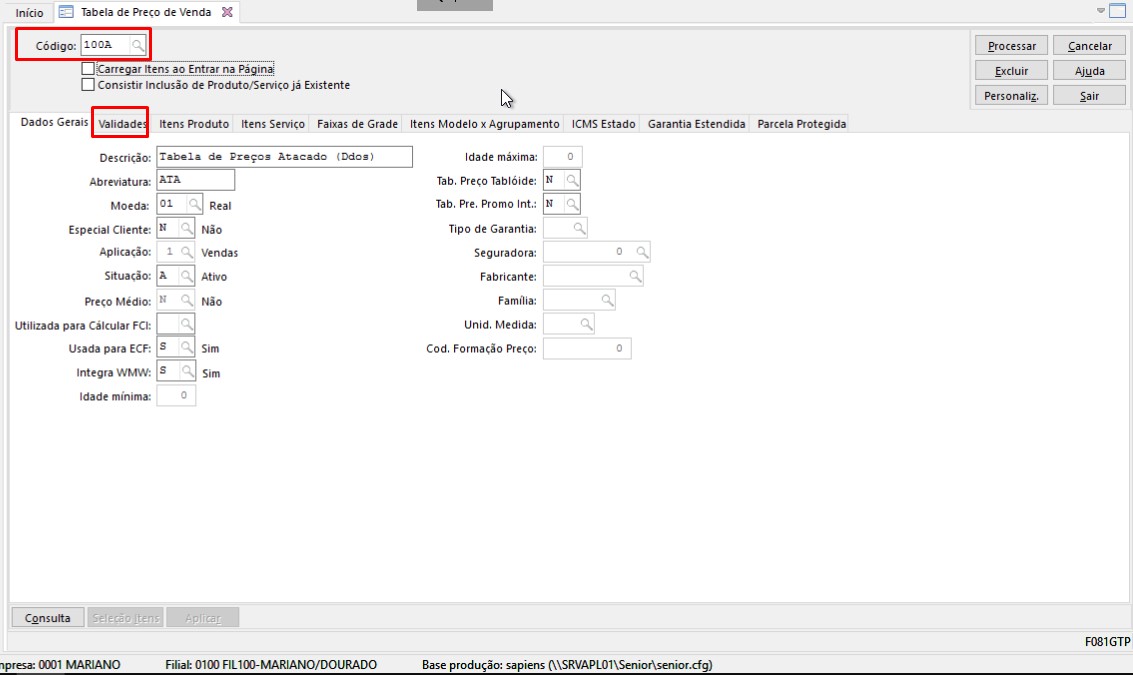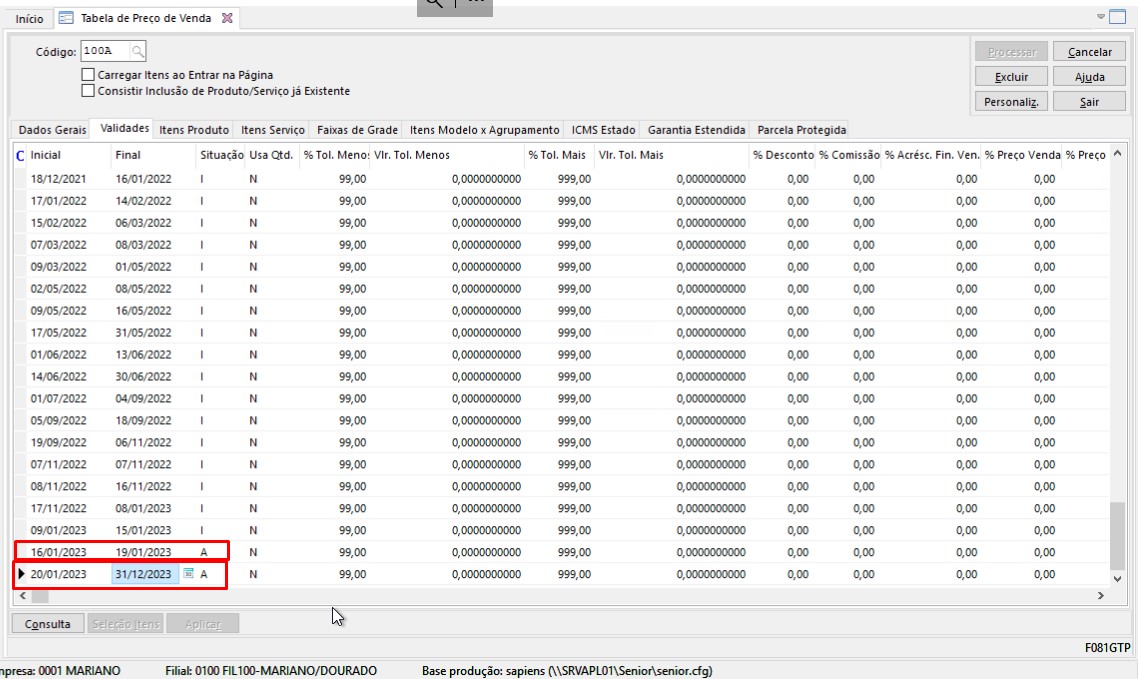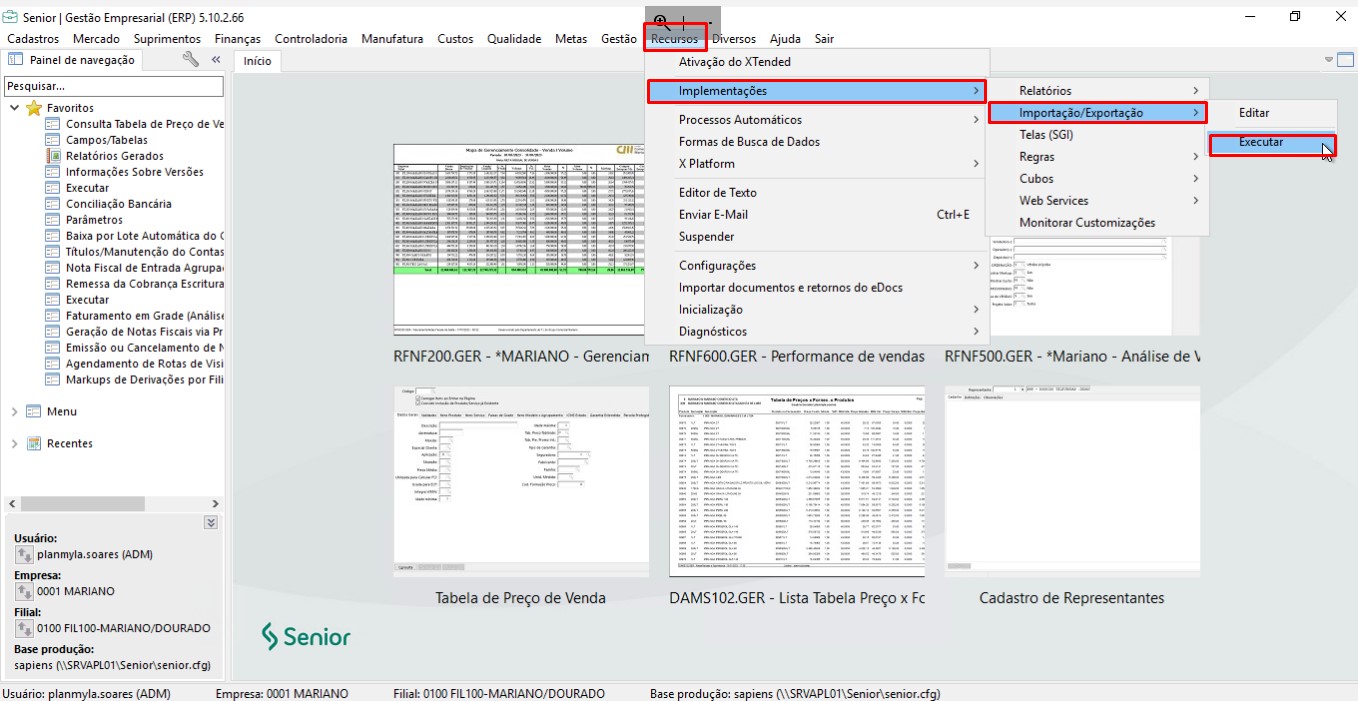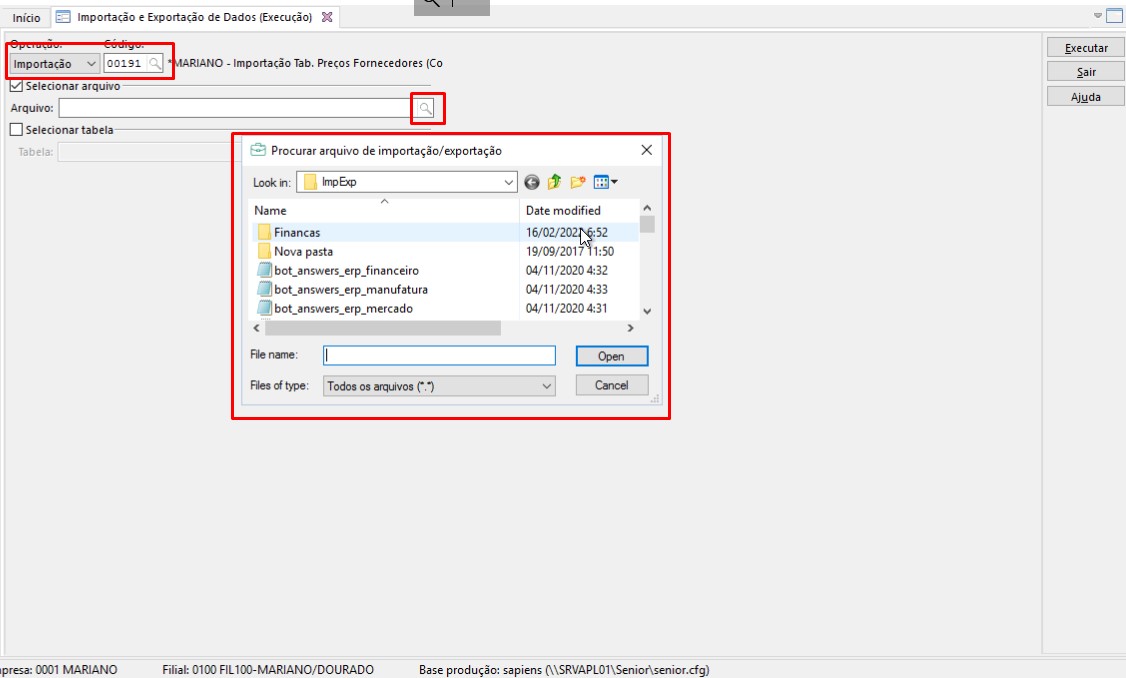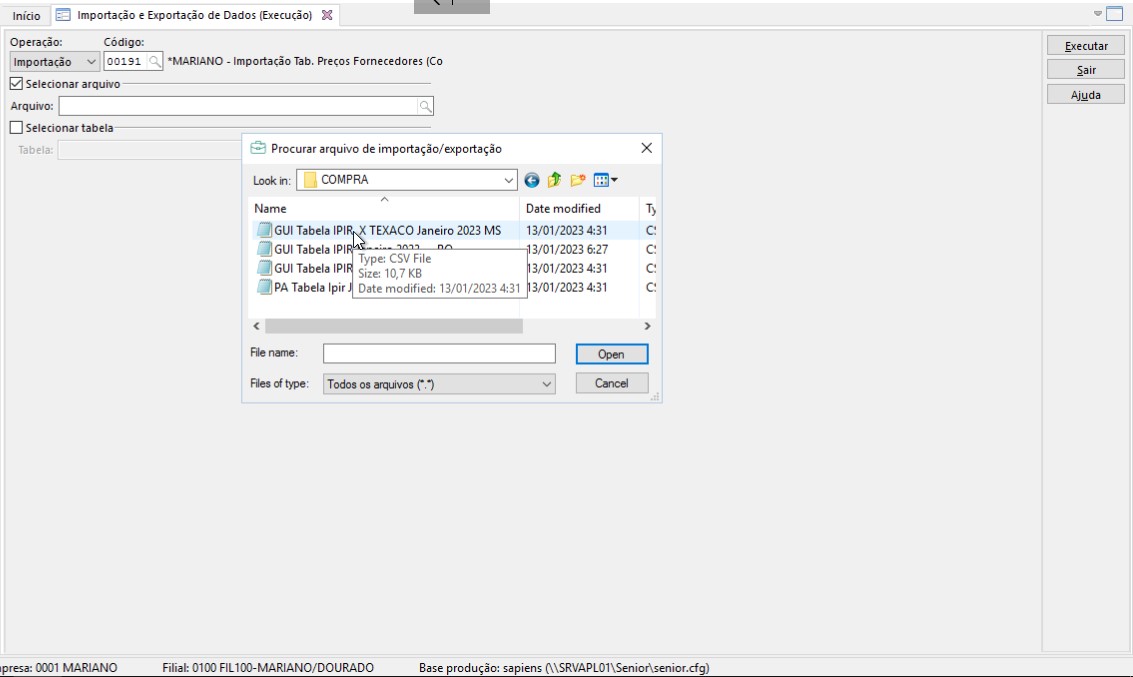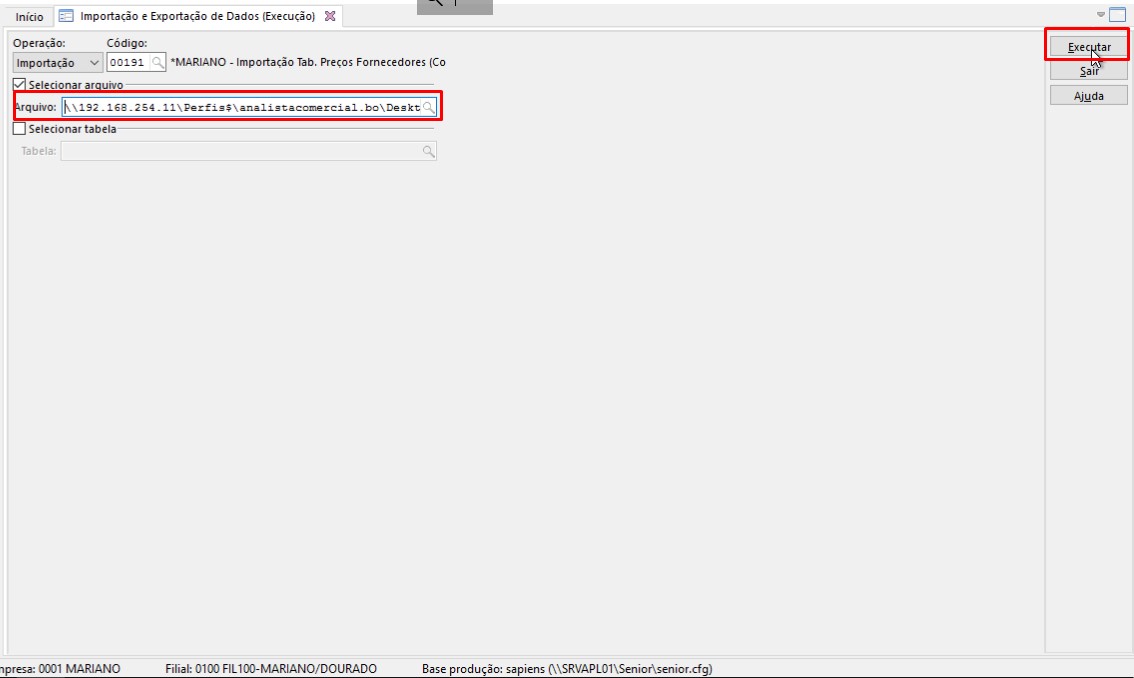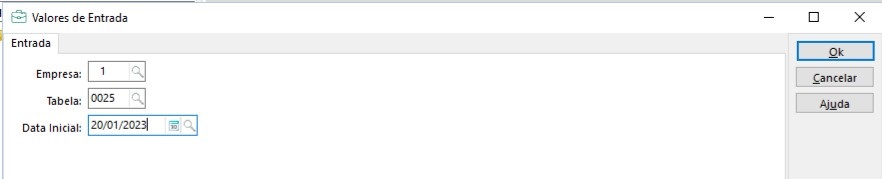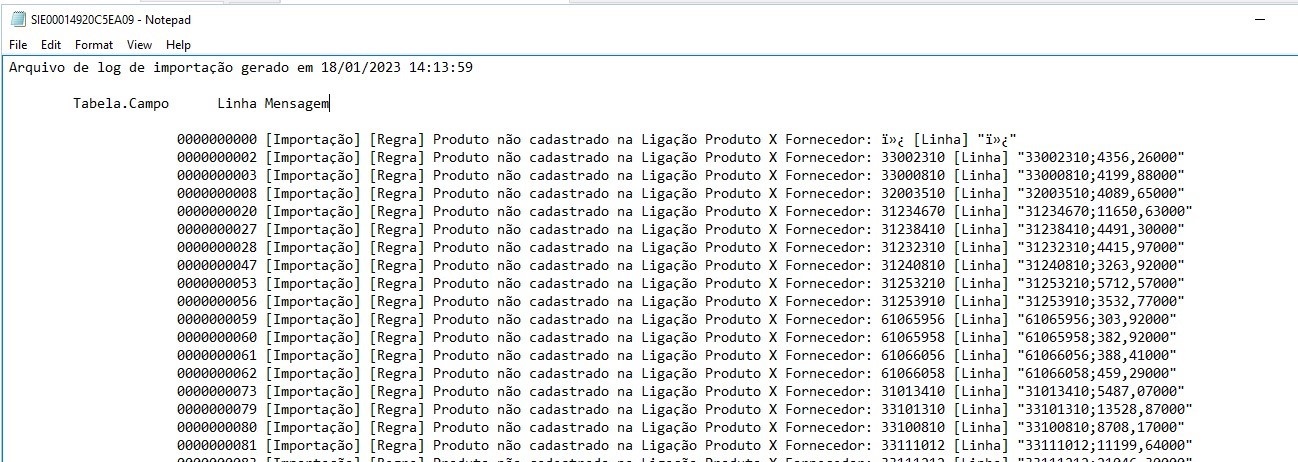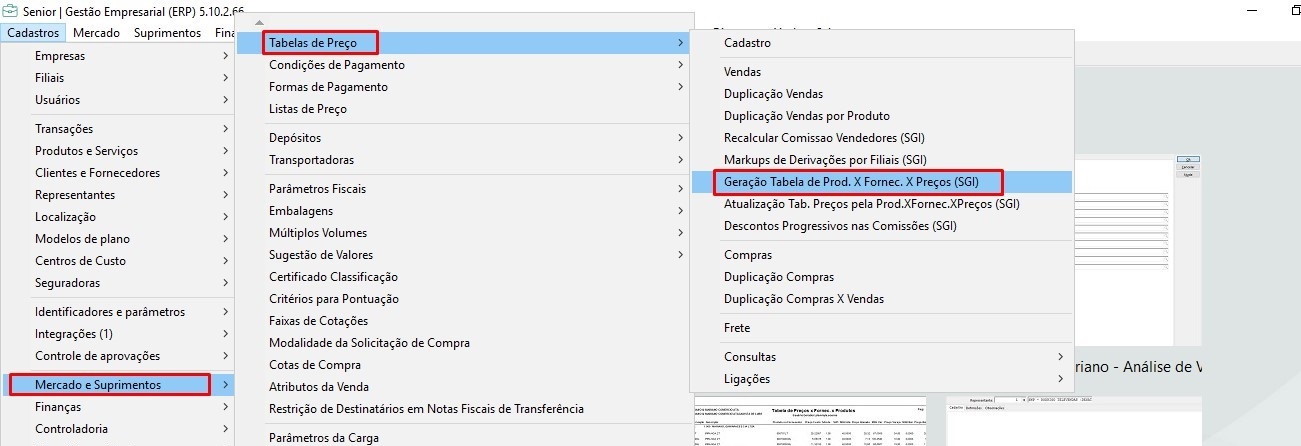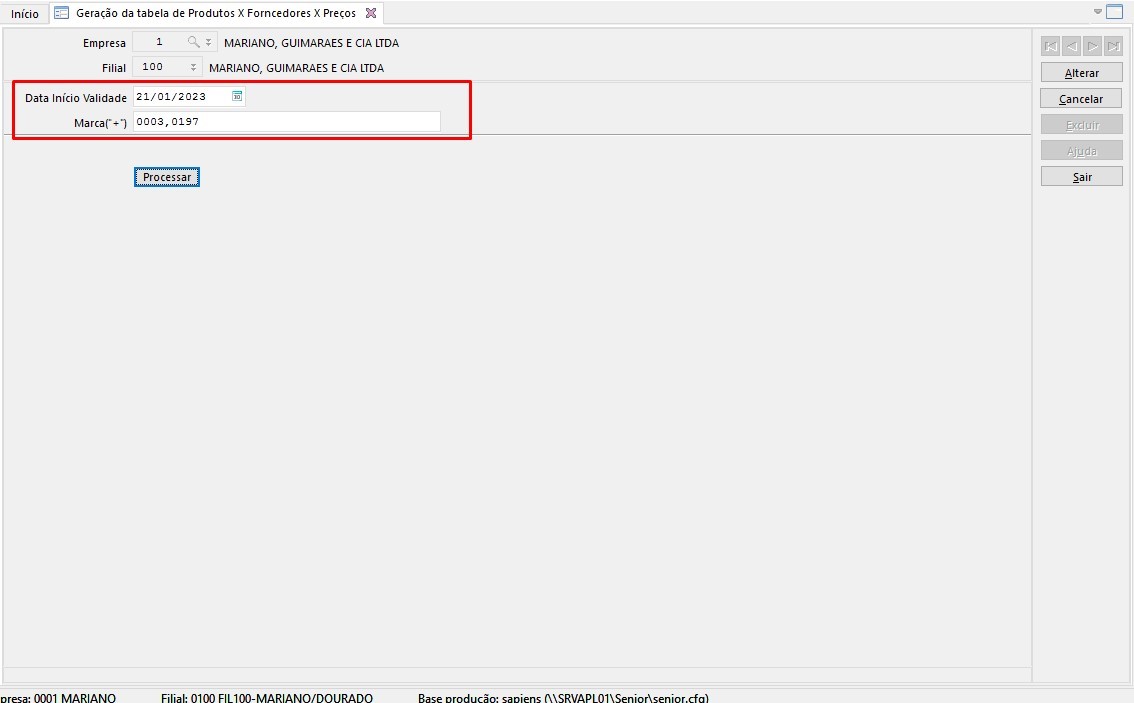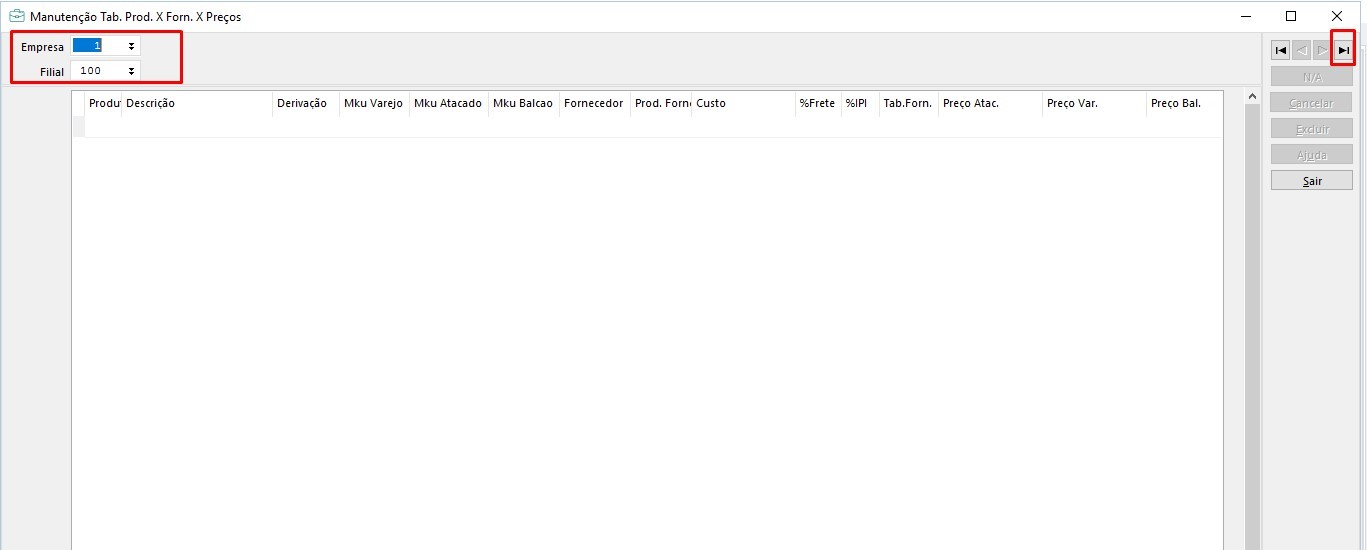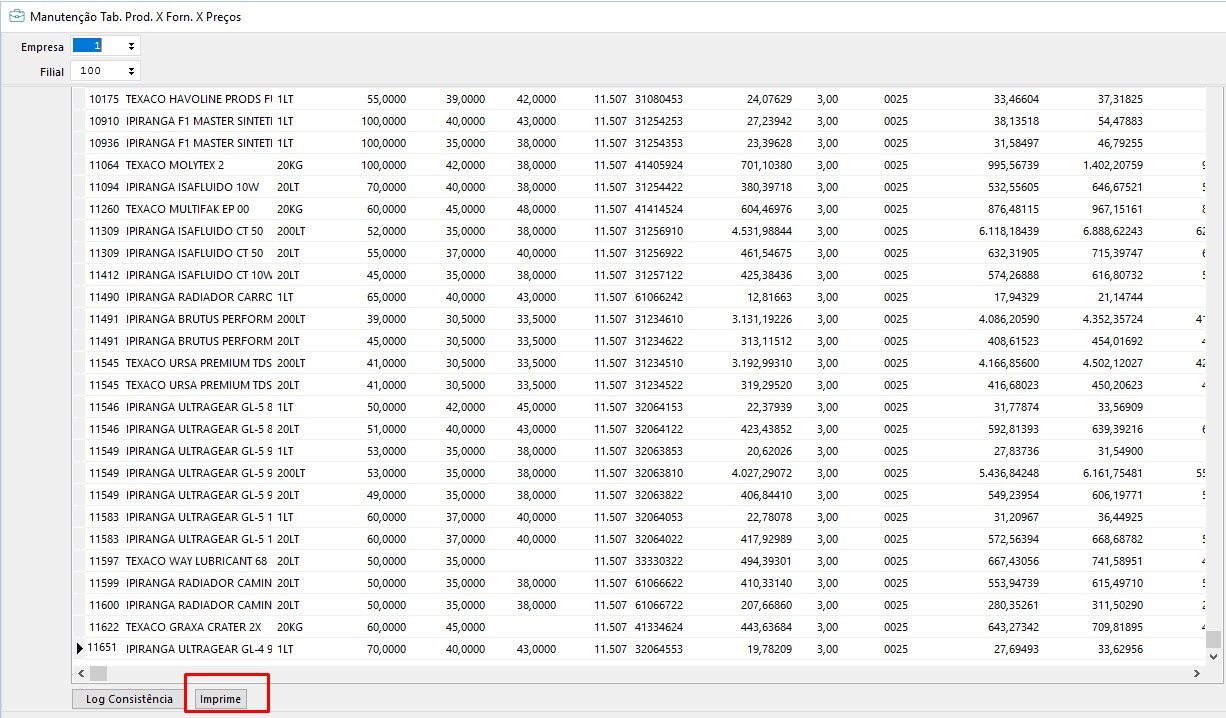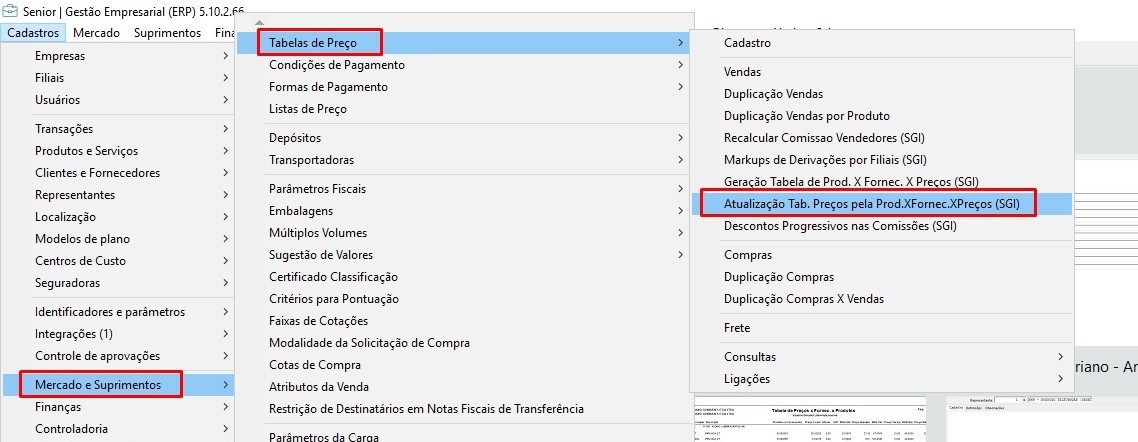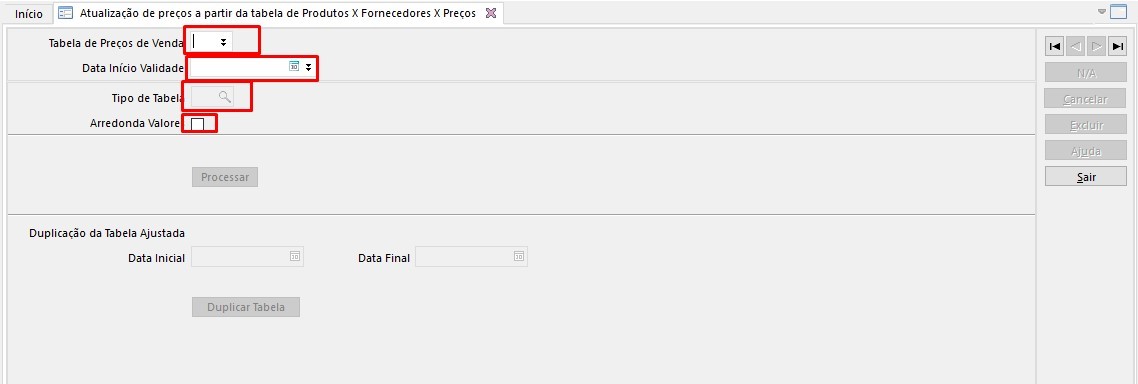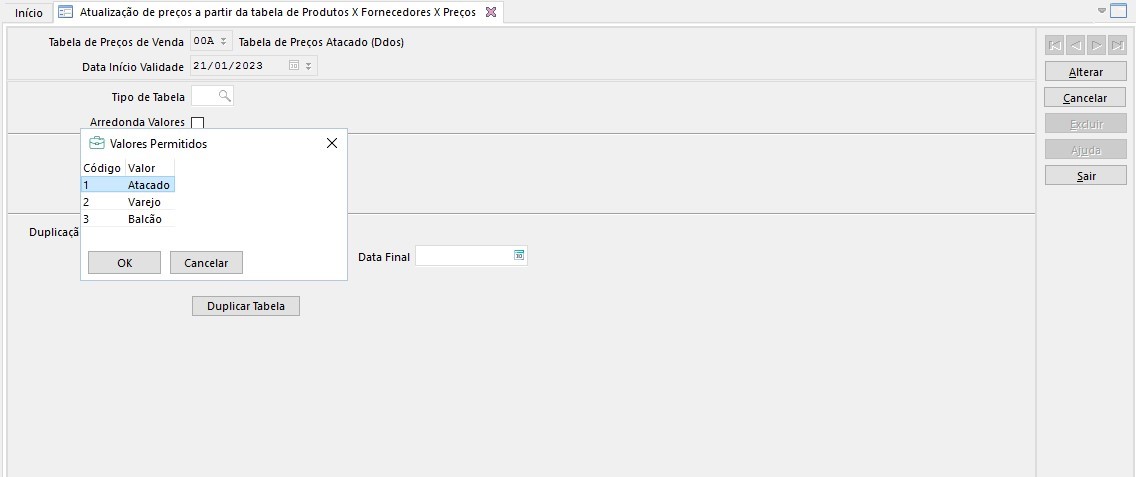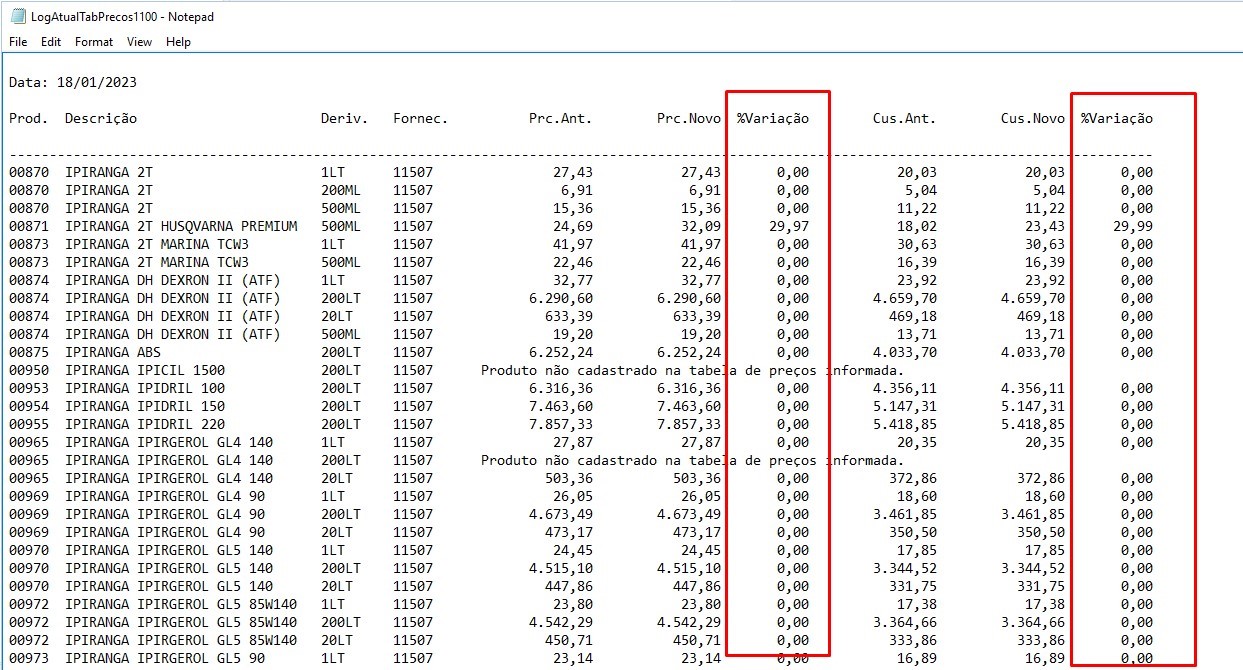Mudanças entre as edições de "Mariano:Manual Tabela Preço Sugerido Vendas"
| Linha 15: | Linha 15: | ||
Cadastro > Clientes e Fornecedores > Fornecedores > Cadastro (F095CAD) | Cadastro > Clientes e Fornecedores > Fornecedores > Cadastro (F095CAD) | ||
| − | [[File: | + | [[File:Imagem2.jpg|Imagem2]] |
Digita o código do fornecedor | Digita o código do fornecedor | ||
| − | [[File: | + | [[File:Imagem3.jpeg|Imagem3]] |
Entra na aba Definições | Entra na aba Definições | ||
| − | [[File: | + | [[File:Imagem4.jpeg|Imagem4]] |
Selecionando a Opção '''“SIM”, '''custo será atualizado. | Selecionando a Opção '''“SIM”, '''custo será atualizado. | ||
| Linha 83: | Linha 83: | ||
| | ||
| − | [[File: | + | [[File:Imagem5.jpeg|Imagem5]] |
| | ||
| Linha 97: | Linha 97: | ||
Preço de Compra considerar Preço Final C/ ICMS, Coluna '''“O”''', conforme imagem abaixo. | Preço de Compra considerar Preço Final C/ ICMS, Coluna '''“O”''', conforme imagem abaixo. | ||
| − | [[File: | + | [[File:Imagem6.jpeg|Imagem6]] |
| | ||
| Linha 109: | Linha 109: | ||
Preço de Custo consideramos o valor sem os impostos Coluna '''“H”''', conforme imagem abaixo. | Preço de Custo consideramos o valor sem os impostos Coluna '''“H”''', conforme imagem abaixo. | ||
| − | [[File: | + | [[File:Imagem7.jpeg|Imagem7]] |
| | ||
| Linha 121: | Linha 121: | ||
Realizar o ajuste das casas decimais do valor de compra deixando 5 casas depois da virgula, conforme imagem abaixo. | Realizar o ajuste das casas decimais do valor de compra deixando 5 casas depois da virgula, conforme imagem abaixo. | ||
| − | [[File: | + | [[File:Imagem8.jpeg|Imagem8]] |
Orientações Importantes: Sempre deixar uma linha em branco no arquivo CSV. | Orientações Importantes: Sempre deixar uma linha em branco no arquivo CSV. | ||
| − | [[File: | + | [[File:Imagem9.jpeg|Imagem9]] |
Criar uma pasta para salvar o arquivo na área de trabalho remota, para importar utilizando o importador (0191 – Importação Tab. Preços Fornecedor) | Criar uma pasta para salvar o arquivo na área de trabalho remota, para importar utilizando o importador (0191 – Importação Tab. Preços Fornecedor) | ||
| Linha 133: | Linha 133: | ||
| | ||
| − | [[File: | + | [[File:Imagem10.jpeg|Imagem10]] |
Cadastro > Mercado e Suprimentos > Tabelas de Preço > Duplicação de Compras | Cadastro > Mercado e Suprimentos > Tabelas de Preço > Duplicação de Compras | ||
| − | [[File: | + | [[File:Imagem11.jpeg|Imagem11]] |
Tabela Origem: Informar a tabela de compra do fornecedor que será atualizada. | Tabela Origem: Informar a tabela de compra do fornecedor que será atualizada. | ||
| Linha 151: | Linha 151: | ||
''Mostrar'' | ''Mostrar'' | ||
| − | [[File: | + | [[File:Imagem12.jpeg|Imagem12]] |
Após todas as informações preenchida clicar na opção '''MOSTRAR''' | Após todas as informações preenchida clicar na opção '''MOSTRAR''' | ||
| Linha 157: | Linha 157: | ||
Segundo passo quando todos os itens aparecerem clicar em '''PROCESSAR''' | Segundo passo quando todos os itens aparecerem clicar em '''PROCESSAR''' | ||
| − | [[File: | + | [[File:Imagem13.jpeg|Imagem13]] |
'''Finalizando o Processo será duplicado a tabela informada.''' | '''Finalizando o Processo será duplicado a tabela informada.''' | ||
| Linha 163: | Linha 163: | ||
| | ||
| − | [[File: | + | [[File:Imagem14.jpeg|Imagem14]] |
Cadastro > Mercado e Suprimentos > Tabelas de Preço > Compras | Cadastro > Mercado e Suprimentos > Tabelas de Preço > Compras | ||
| − | [[File: | + | [[File:Imagem15.jpeg|Imagem15]] |
Ajustar a data final da tabela que estava ativa com a data inicial da tabela que sera colocada em vigência, ficando dias subsequentes, conforme podemos ver na imagem abaixo. | Ajustar a data final da tabela que estava ativa com a data inicial da tabela que sera colocada em vigência, ficando dias subsequentes, conforme podemos ver na imagem abaixo. | ||
| − | [[File: | + | [[File:Imagem16.jpeg|Imagem16]] |
'''3º - Duplicação de Tabelas de Vendas''' | '''3º - Duplicação de Tabelas de Vendas''' | ||
| Linha 179: | Linha 179: | ||
Sempre atentar se a tabela que está realizando a duplicação é a Ativa e dentro do prazo de vigência. | Sempre atentar se a tabela que está realizando a duplicação é a Ativa e dentro do prazo de vigência. | ||
| − | [[File: | + | [[File:Imagem17.jpeg|Imagem17]] |
Cadastro > Mercado e Suprimentos > Tabelas de Preço > Duplicação Vendas (F081DTV) | Cadastro > Mercado e Suprimentos > Tabelas de Preço > Duplicação Vendas (F081DTV) | ||
| Linha 185: | Linha 185: | ||
| | ||
| − | [[File: | + | [[File:Imagem18.jpeg|Imagem18]] |
Clicando na Lupa da Validade Inicial Será apresentado a listagem, para verificar qual é a tabela ativa: | Clicando na Lupa da Validade Inicial Será apresentado a listagem, para verificar qual é a tabela ativa: | ||
| − | [[File: | + | [[File:Imagem19.jpeg|Imagem19]] |
Seleciona a tabela ativa | Seleciona a tabela ativa | ||
| Linha 195: | Linha 195: | ||
Ok | Ok | ||
| − | [[File: | + | [[File:Imagem20.jpeg|Imagem20]] |
Clicar em '''Mostrar''' | Clicar em '''Mostrar''' | ||
| − | [[File: | + | [[File:Imagem21.jpeg|Imagem21]] |
'''Processar''' | '''Processar''' | ||
| − | [[File: | + | [[File:Imagem22.jpeg|Imagem22]] |
Confirmar duplicação da tabela de preço de vendas | Confirmar duplicação da tabela de preço de vendas | ||
| − | [[File: | + | [[File:Imagem23.jpeg|Imagem23]] |
Ok | Ok | ||
| Linha 215: | Linha 215: | ||
| | ||
| − | [[File: | + | [[File:Imagem24.jpeg|Imagem24]] |
Cadastro > Mercado e Suprimentos > Tabelas de Preço > Vendas | Cadastro > Mercado e Suprimentos > Tabelas de Preço > Vendas | ||
| − | [[File: | + | [[File:Imagem25.jpeg|Imagem25]] |
Código: Código da tabela que foi duplicada | Código: Código da tabela que foi duplicada | ||
| Linha 225: | Linha 225: | ||
Entrar na aba '''Validades''' | Entrar na aba '''Validades''' | ||
| − | [[File: | + | [[File:Imagem26.jpeg|Imagem26]] |
Ajustar data final da tabela anterior para última data antes de início da tabela duplicada, conforme imagem abaixo. | Ajustar data final da tabela anterior para última data antes de início da tabela duplicada, conforme imagem abaixo. | ||
| − | [[File: | + | [[File:Imagem27.jpeg|Imagem27]] |
| | ||
| Linha 239: | Linha 239: | ||
Importador: 0191 – Importação Tab. Preços Fornecedor | Importador: 0191 – Importação Tab. Preços Fornecedor | ||
| − | [[File: | + | [[File:Imagem28.jpeg|Imagem28]] |
Recursos > Implementações > Importação/Exportação > Executar | Recursos > Implementações > Importação/Exportação > Executar | ||
| − | [[File: | + | [[File:Imagem29.jpeg|Imagem29]] |
Operação: Importação | Operação: Importação | ||
| Linha 251: | Linha 251: | ||
'''Marcar''' campo selecionar arquivo | '''Marcar''' campo selecionar arquivo | ||
| − | [[File: | + | [[File:Imagem30.jpeg|Imagem30]] |
Procurar o arquivo salvo na área remota da Senior, selecionar a tabela de compra. | Procurar o arquivo salvo na área remota da Senior, selecionar a tabela de compra. | ||
| − | [[File: | + | [[File:Imagem31.jpeg|Imagem31]] |
Seleciona tabelas tratadas em CSV | Seleciona tabelas tratadas em CSV | ||
| Linha 263: | Linha 263: | ||
| | ||
| − | [[File: | + | [[File:Imagem32.jpeg|Imagem32]] |
Executar | Executar | ||
| − | [[File: | + | [[File:Imagem33.jpeg|Imagem33]] |
Empresa: Empresa que está realizando a atualização de custo | Empresa: Empresa que está realizando a atualização de custo | ||
| Linha 287: | Linha 287: | ||
| | ||
| − | [[File: | + | [[File:Imagem34.jpeg|Imagem34]] |
Caso não haja problemas, o arquivo aparecera dessa maneira. | Caso não haja problemas, o arquivo aparecera dessa maneira. | ||
| Linha 295: | Linha 295: | ||
'''5º Atualização de Tabela de Custo''' | '''5º Atualização de Tabela de Custo''' | ||
| − | [[File: | + | [[File:Imagem35.jpeg|Imagem35]] |
Cadastro > Mercado e Suprimentos > Tabelas de Preço > Geração da Tabela de prod. x Fornec. x Preços (SGI) | Cadastro > Mercado e Suprimentos > Tabelas de Preço > Geração da Tabela de prod. x Fornec. x Preços (SGI) | ||
| − | [[File: | + | [[File:Imagem36.jpeg|Imagem36]] |
Data Início de Validade: Informar a data conforme tabela duplicada. | Data Início de Validade: Informar a data conforme tabela duplicada. | ||
| Linha 307: | Linha 307: | ||
'''Processar''' | '''Processar''' | ||
| − | [[File: | + | [[File:Imagem37.jpeg|Imagem37]] |
É gerado um relatório que será apresentado todos os valores: | É gerado um relatório que será apresentado todos os valores: | ||
| Linha 315: | Linha 315: | ||
| | ||
| − | [[File: | + | [[File:Imagem38.jpeg|Imagem38]] |
Utilizando a Base de Rolagem terá a opção de imprimir. | Utilizando a Base de Rolagem terá a opção de imprimir. | ||
| Linha 343: | Linha 343: | ||
Mesmo processo para cada tabela: | Mesmo processo para cada tabela: | ||
| − | [[File: | + | [[File:IImagem39.jpeg|Imagem39]] |
Cadastro > Mercado e Suprimentos > Tabelas de Preço > Geração da Tabela de prod. x Atualização Tab. Preços pela Prod.XPreços (SGI) | Cadastro > Mercado e Suprimentos > Tabelas de Preço > Geração da Tabela de prod. x Atualização Tab. Preços pela Prod.XPreços (SGI) | ||
| Linha 349: | Linha 349: | ||
| | ||
| − | [[File: | + | [[File:Imagem40.jpeg|Imagem39]] |
Tabela de Preços de Vendas: Código da tabela a atualizar | Tabela de Preços de Vendas: Código da tabela a atualizar | ||
| − | [[File: | + | [[File:Imagem41.jpeg|Imagem41]] |
Data de Validade: Conforme data da tabela duplicada. | Data de Validade: Conforme data da tabela duplicada. | ||
| Linha 359: | Linha 359: | ||
Importante !!! Tipo de Tabela: essa informação traz o Markup utilizado em cada tabela, ou seja, caso seja informado o código errado os valores tabelas estará com o preço errado. | Importante !!! Tipo de Tabela: essa informação traz o Markup utilizado em cada tabela, ou seja, caso seja informado o código errado os valores tabelas estará com o preço errado. | ||
| − | [[File: | + | [[File:Imagem42.jpeg|Imagem42]] |
'''Analise''' | '''Analise''' | ||
| Linha 378: | Linha 378: | ||
Seguindo exemplo acima: 100A VARIAÇÃO DE PREÇO ICONIC | Seguindo exemplo acima: 100A VARIAÇÃO DE PREÇO ICONIC | ||
| − | |||
Edição das 10h08min de 20 de janeiro de 2023
O processo de atualização das tabelas de Compra e Venda se inicia na definição dos preços de compra negociado pelo Setor comercial. Hoje atualizamos via sistema, as tabelas dos seguintes Fornecedores:
Negociações de Frete
Tecfil e Mann – São frete CIF, ou seja, não tem cobrança de Frete.
Somente no estado de RO e AC colocamos 1% para cobrir os custos do Suframa.
ICONIC – Frete é negociado pela diretória, sempre que receber uma tabela para realizar a atualização conferir se terá alteração no frete.
Liberação de Atualização de Tabela de Preço no cadastro do Fornecedor e verificação de % de Frete:
Cadastro > Clientes e Fornecedores > Fornecedores > Cadastro (F095CAD)
Digita o código do fornecedor
Entra na aba Definições
Selecionando a Opção “SIM”, custo será atualizado.
Processo Lojas de Atacado:
Consideramos lojas de atacado as unidades:
MS - 100,101
MT - 200, 201, 202
RO - 300, 301, 303
AC - 302
PA - 400, 401, 402, 403, 404
Obs.: Todas as atualizações de Tabelas são realizadas por Estado, MS, MT, RO, AC e PA.
1º - Ajuste de Planilha de Custo
- – Ajuste do Valor de Compra
- – Salvar em CSV
- – Ajuste de Casas decimais
2º - Duplicação de Tabelas de Compras
3º - Duplicação de Tabelas de Vendas
4º - Importação de Tabela de Compra
5º - Atualização de Tabela de Custo
6º - Atualização de Preço Venda
1º - Ajuste de Planilha de Custo
1.1 – Ajuste Valores de Compra
Característica de cada fornecedor:
Tecfil e Mann – Preço Net – Não precisa retirar os impostos.
Ipiranga e Texaco – Preço da Tabela de Compra com Impostos
Tabela TECFIL
Deve ser considerado do código de Fornecedor código Sofape, na planilha de exemplo coluna “B”.
Preço de Custo considerar o valor com ICMS 7% Preço Bruto (S/IPI), coluna “E”.
Tabela Mann
Preço final de venda deve ser considerada a política comercial vigente, geralmente encaminhada ajustada pelo Gerente Comercial.
Código de Fornecedor considerar o Código SAP, coluna “B”, conforme imagem abaixo.
Preço de Compra considerar Preço Final C/ ICMS, Coluna “O”, conforme imagem abaixo.
Tabela ICONIC – Ipiranga e Texaco
Para Produtos Iconic é necessário retirar o Imposto conforme cada estado de acordo com cada grupo de pedidos, utilizando como base tabelas anteriores para trazer as informações corretadas de imposto.
Consideramos com código do Fornecedor o Código Iconic, coluna “A”, conforme imagem abaixo.
Preço de Custo consideramos o valor sem os impostos Coluna “H”, conforme imagem abaixo.
- - Ajuste de Casas decimais
Salvar planilha de compra em CSV, deixar no arquivo somente as informações de Código do Fornecedor e Valor de Compra.
Realizar o ajuste das casas decimais do valor de compra deixando 5 casas depois da virgula, conforme imagem abaixo.
Orientações Importantes: Sempre deixar uma linha em branco no arquivo CSV.
Criar uma pasta para salvar o arquivo na área de trabalho remota, para importar utilizando o importador (0191 – Importação Tab. Preços Fornecedor)
2º Duplicação de Tabela de Compra
Cadastro > Mercado e Suprimentos > Tabelas de Preço > Duplicação de Compras
Tabela Origem: Informar a tabela de compra do fornecedor que será atualizada.
Validade: selecionar a última data ativa.
Tabela destino: Nesse campo é informado o mesmo código da tabela origem.
Validade Inicial: Data de início da nova tabela
Validade Final: Sempre manter a última data do ano.
Mostrar
Após todas as informações preenchida clicar na opção MOSTRAR
Segundo passo quando todos os itens aparecerem clicar em PROCESSAR
Finalizando o Processo será duplicado a tabela informada.
Cadastro > Mercado e Suprimentos > Tabelas de Preço > Compras
Ajustar a data final da tabela que estava ativa com a data inicial da tabela que sera colocada em vigência, ficando dias subsequentes, conforme podemos ver na imagem abaixo.
3º - Duplicação de Tabelas de Vendas
Tabela de Venda também necessita realizar a duplicação para atualização.
Sempre atentar se a tabela que está realizando a duplicação é a Ativa e dentro do prazo de vigência.
Cadastro > Mercado e Suprimentos > Tabelas de Preço > Duplicação Vendas (F081DTV)
Clicando na Lupa da Validade Inicial Será apresentado a listagem, para verificar qual é a tabela ativa:
Seleciona a tabela ativa
Ok
Clicar em Mostrar
Processar
Confirmar duplicação da tabela de preço de vendas
Ok
Para consultar a tabela duplicada:
Cadastro > Mercado e Suprimentos > Tabelas de Preço > Vendas
Código: Código da tabela que foi duplicada
Entrar na aba Validades
Ajustar data final da tabela anterior para última data antes de início da tabela duplicada, conforme imagem abaixo.
4ª Importação de Tabela de Compra
A Importação das informações da tabela de compra ocorre via importador. Esse importador atualiza os custos da Tabela de Compra.
Importador: 0191 – Importação Tab. Preços Fornecedor
Recursos > Implementações > Importação/Exportação > Executar
Operação: Importação
Código: 00191
Marcar campo selecionar arquivo
Procurar o arquivo salvo na área remota da Senior, selecionar a tabela de compra.
Seleciona tabelas tratadas em CSV
Open
Executar
Empresa: Empresa que está realizando a atualização de custo
Tabela de Compra: Tabela que foi duplicada
Data Inicial da Tabela de Compra: Conforme tabela que foi duplicada.
Após o Ok da importação do arquivo é apresentado alguns itens que não foram localizados na tabela de Compra, geralmente ocorre por dois motivos:
1ºNão temos esse código de Fornecedor cadastrado
2ºNão trabalhamos com esses itens.
Obs.: Antes de Fechar o arquivo verifique se o número de linha está sequencial, sem interrupções 0,1,2,3,4,6,7,8... Caso esteja o arquivo está com problema.
Motivo do erro: Listagem importada está incorreta, ou seja, código de fornecedor está diferente do cadastrado no sistema.
Caso não haja problemas, o arquivo aparecera dessa maneira.
5º Atualização de Tabela de Custo
Cadastro > Mercado e Suprimentos > Tabelas de Preço > Geração da Tabela de prod. x Fornec. x Preços (SGI)
Data Início de Validade: Informar a data conforme tabela duplicada.
Marca: Informar as Marcas que serão atualizadas.
Processar
É gerado um relatório que será apresentado todos os valores:
Clicando nessa Seta, conforme imagem acima, será apresentado os dados.
Utilizando a Base de Rolagem terá a opção de imprimir.
Solicitar a impressão do documento no seguinte Padrão:
Unidade – Relatório de Preços (Nome do Fornecedor) – Mês e ano de Referência.
Ex.: 100 – Relatório de Preços ICONIC 01 - 2023
Salvar na pasta na área de trabalho remota.
Esse arquivo é utilizado para conferir se preço de compra foi gerado corretamente e encaminhado para os gerentes realizarem as conferências das tabelas.
Conferência de Preço de custo – Pag.
6º Atualização de Preço Venda
Após conferencia do preço de Custo pelos gerentes deve ser alterado as tabelas de Preço de venda.
100, 101, 200, 201, 202, 300, 301, 302, 303 – Tabelas Atacado, Varejo, Especial (Balcão).
400, 401, 402, 403, 404 – Tabelas Atacado e Varejo.
Mesmo processo para cada tabela:
Cadastro > Mercado e Suprimentos > Tabelas de Preço > Geração da Tabela de prod. x Atualização Tab. Preços pela Prod.XPreços (SGI)
Tabela de Preços de Vendas: Código da tabela a atualizar
Data de Validade: Conforme data da tabela duplicada.
Importante !!! Tipo de Tabela: essa informação traz o Markup utilizado em cada tabela, ou seja, caso seja informado o código errado os valores tabelas estará com o preço errado.
Analise
Como saber que tabela foi gerada errada: %Variação em todos os itens acima dos 40%.
Correção: Apagar a tabela de Preço que foi duplicada e realizar o processo novamente.
Analisando a Variação: Produtos Ipiranga e Texaco sempre verificar se os itens que sofreram variação estão de acordo com a variação apresentada na tabela.
Já Tecfil e Mann geralmente pode demorar mais de 4 meses, então pode ocorrer variações maiores ficando até 60% a 80%, essa variação também é impactada por alterações manuais realizadas pelos gerentes em negociações ou produtos parado em estoque. Sempre analisar antes de refazer os processos.
Finalizando a tabela:
Salvar o arquivo CSV conforme modelo padrão abaixo:
Nome da Tabela atualizada – VARIAÇÃO DE PREÇOS (Fornecedor)
Seguindo exemplo acima: 100A VARIAÇÃO DE PREÇO ICONIC